Template adalah dokumen pra-desain yang dapat Anda gunakan untuk membuat dokumen baru dengan format yang sama. Dengan template, banyak dari keputusan desain dokumen besar seperti ukuran margin, gaya font dan ukuran, dan jarak yang telah ditentukan.
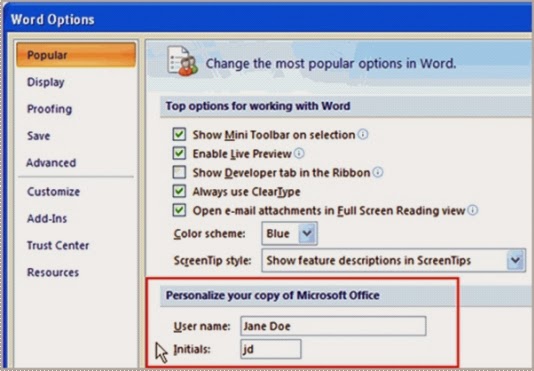
Dalam pelajaran ini, Anda akan belajar bagaimana untuk membuat dokumen baru dengan template dan menyisipkan teks, serta informasi dasar tentang bagaimana bekerja dengan template di Word 2007/2010.
Untuk Masukkan Template :
• Klik tombol Microsoft Office .
• Pilih New . Kotak dialog New Document muncul .
• Pilih Template Dipasang untuk memilih template pada komputer Anda .
• Tinjau template yang tersedia .
• Klik kiri template untuk memilihnya .
• Klik Buat dan template terbuka di jendela baru .
Anda dapat memilih salah satu kategori di bagian Microsoft Office Online kotak New Document Dialog . Ini akan menampilkan template yang tersedia secara online gratis . Komputer Anda harus memiliki akses Internet untuk men-download. Informasi tentang Menggunakan Template menyertakan teks placeholder yang dikelilingi oleh tanda kurung. Seringkali , teks placeholder ini mencakup informasi mengenai konten untuk wilayah tertentu .
Selain itu beberapa informasi prefilled dalam template, Anda dapat memodifikasi Pilihan Word dan mengubah informasi prefilled yang muncul, Word template mungkin termasuk bagian yang memberikan berbagai pilihan untuk template .
Untuk Masukkan Teks ke Template :
• Klik dekat teks yang ingin Anda ganti. Teks akan muncul disorot dan tag template yang akan muncul .
• Masukkan teks . Teks placeholder akan menghilang .
Mengubah Prefilled Informasi :
• Pilih Tombol Microsoft Office .
• Klik tombol Word Options di bagian bawah menu . Kotak dialog Word Options muncul .
• Masukkan nama pengguna dan / atau inisial di bagian Popular .
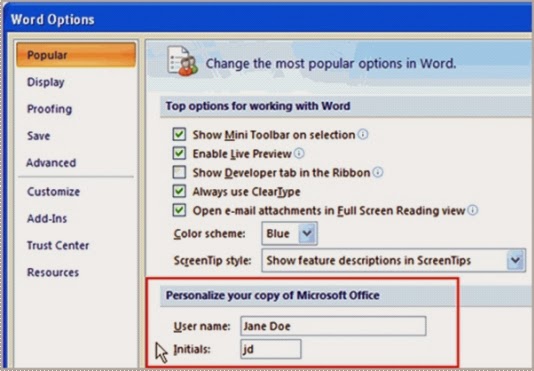
• Klik OK .





0 Response to "Bekerja Dengan Template Di Microsoft Word"
Posting Komentar